Sticky Notes 보다 다양한 기능이있는 실용성있는 '메모잇(Memoit)' 프로그램
기존 윈도우 내장되어있는 sticky notes 스티커메모 프로그램은 기능이 한정적이고 정말 말그대로 스티커 메모로 써의 기능으로만 사용되고 있죠. 근데 이번에 소개할 프로그램은 앞으로도 제가 자주 애용 하게될 프로그램입니다.
정말 제가 원하던 기능들만 쏙쏙 있더군요 .. 그것은 바로 !!!!!!!! 메모잇(Memoit ) 이라는 프로그램입니다.
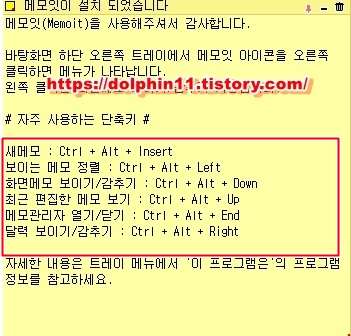

해당 프로그램에 대한 설명입니다.
새메모 : Ctrl + Alt + Insert
보이는 메모 정렬 : Ctrl + Alt + Left(키보드방향키)
화면메모 보이기/감추기 : Ctrl + Alt + Down(키보드방향키)
최근 편집한 메모 보기 : Ctrl + Alt + Up(키보드방향키)
메모관리자 열기/닫기 : Ctrl + Alt + End(키보드방향키)
달력 보이기/감추기 : Ctrl + Alt + Right(키보드방향키)
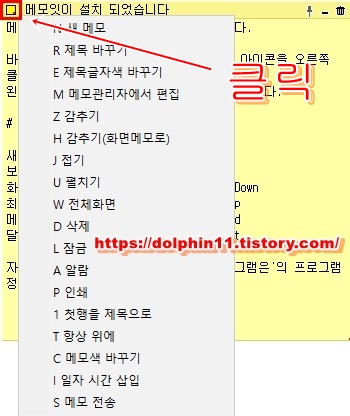
왼쪽 상단의 메모 버튼을 눌러주면 여러 기능등을 한눈으로볼 수 있습니다.

왼쪽 상단 뿐아니라 제목표시줄에 빈 여백의 오른쪽 우클릭버튼을 누르면 볼수 있습니다.


왼쪽 화면처럼 제목표시줄을 더블클릭하면 깔끔하게 정리정돈되서 볼수 있습니다. 제목 바꾸기를 해서 나만의 이름으로도 바꿀수있습니다.

메모장 내용의 여백의 오른쪽 마우스를 누르면 글꼴/글자색/배경색/취소선/밑줄/번호매기기 등 사용이 가능합니다.
글씨 부분적으로도 적용이 가능합니다.

숨겨진 아이콘 표시를 눌러 트레이에 실행중인 메모잇을 오른쪽 버튼을 눌르면
환경설정 프로그램 종료 백업/복구관리자 모두 감추기 모두 보이기 화면 메모 보이기/감추기 최근 편집한 메모 보기 보이는 메모 정렬 달력 메모관리자/검색 새메모 등 여러가지 간편 기능등을 사용 이 가능합니다.


환경설정을 들어가서 잠금 을 하게되면 번호를 생성하라고 나옵니다. 임의로 생성을 해준후 메모를 잠금을 하고
삭제를 해보았는데 잠금으로 인하여 권한이 없어 삭제하지 못합니다. 특정 메모를 보호할수 있습니다.

또한 환경설정-기본 탭에서 이 비밀번호를 바꿀수도 있습니다.
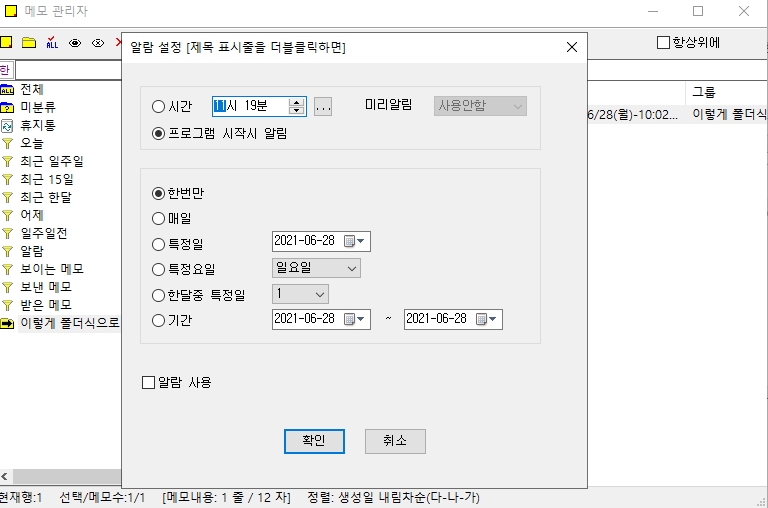
또한 알람 기능을 통하여 나의 업무를 제시간에 맞춰 편리하게 사용 할수 있습니다.
이게 가장 필요했는데 정말 잘쓰면 좋습니다.라면 끓이기용으로도 사용가능하고 하핰ㅋㅋㅋ



Ctrl+alt+Rigtht(키보드방향키)를 눌러주면 이와같이 달력이 나오는데 실시간으로 기록도 가능합니다.
뿐만아니라 최대 20줄까지 표기가 가능합니다.
오늘 : HOME
이전달/다음달 : Ctrl-Up/Down
셀편집 : Enter
편집중인 셀 닫기 : Esc키, Ctrl-enter
셀편집시 취소선 넣기 : Ctrl-J
검색 : Ctrl-F

또한 왼쪽 상단에 검색기능을 통하여 내가 기록했던 메모를 내용 일부만 검색해도 날짜와 같이 표기가 됩니다.

기타항목으로 들어가면 종료 저장시 자료 백업 하는 방식 등 개개인 취향에 맞게 설정도 가능합니다.
기본적 백업위치는 C:\Users\good\AppData\Local\Memoit\backup 로 되어있습니다.
백업 폴더 위치또한 ... 버튼을 이용하여 경로 변경도 가능합니다.
메모잇 백업 복구 방법에 대한 설명 입니다.

우선 백업한것을 복구 하기 위해선 프로그램을 필수적으로 종료를 해야합니다.
※숨겨진 아이콘 트레이 에서 항목을 직접적으로 꺼주셔야만 합니다!!!!!

상황에 따라 달라지겠지만 이메일로 다운을 받았을 경우 위에 보이시는것과는 무관합니다.
저는 기본적으로 백업되는 위치를 예로 설명을 드린것이기 때문에,
이메일로 받으신분들은 바탕화면이나 특별한 경로로 받아 두셔도 상관없습니다.


바탕화면에 설치된 메모잇을 오른쪽 마우스버튼 클릭하여 속성탭에 들어갑니다.
파일 위치 열기를 눌러 설치가 되어있는 경로로 이동합니다.

보통 같은경우는 memodb 해당 년도-날짜 로 표시 되어있을 겁니다.
파일 이름을 바꿔 뒤에 년도-날짜를 지워주고 memodb만 남겨준다음
파일 위치열기를 눌러 경로를 열어준 본 프로그램 파일에 그대로 옮겨주면 됩니다.

이름이 당연히 같기때문에, 덮어쓰기 버튼을 눌러줘 저장한 백업파일을 불러옵니다.
제가보기엔 나온 프로그램중 가장 편리하고 실용성이 가장 많은 프로그램이라고 생각합니다.
'IT.컴퓨터' 카테고리의 다른 글
| 윈도우(OS) 정품인증 하는 실용적인 방법 2가지 (윈도우11 시디키 포함) (0) | 2021.07.01 |
|---|---|
| 바탕화면 위치변경으로 백업과 용량 확보 하는 대박꿀팁!! (0) | 2021.06.29 |
| 윈도우10 내컴퓨터에서 ip 확인방법 (0) | 2021.06.25 |
| 윈도우10 최적화 Thumbs.db 삭제 및 생성 안하게 해서 로딩속도 개선 하는 방법(프로그램) (0) | 2021.06.22 |
| 컴퓨터 알람 1Time 원타임 사용하는방법 (0) | 2021.06.20 |





